AE教程 简单制作飞舞的蜜蜂动画效果
作者:网友整理
补帧AE教程v1.7 81.88M / 简体中文
点击下载
adobe ae软件v1.6 83.45M / 简体中文
点击下载
飞舞的蜜蜂精灵v1.6.6 55.95M /
点击下载今天跟大家分享一个AE制作飞舞的蜜蜂动画效果,方法比较简单,非常适合初学AE的朋友学习。
第一步:选择菜单栏中的Composition 、New Composition对话框,设置合成的名字为蜜蜂飞舞动画,合成的宽为720px,高为576px,帧率为25,合成时间为0:00:04:00,背景颜色为黑色。
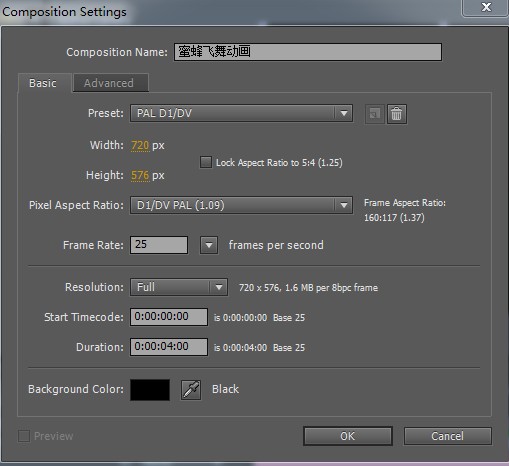
第二步:导入素材图片花朵.JPG和蜜蜂.JPG,分别将其拖至合成窗口的下方。蜜蜂层在花朵层的上方。
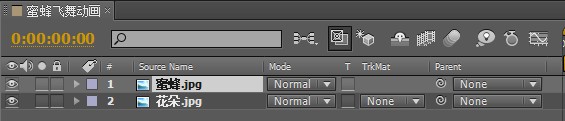
此时可以在合成窗口中看到效果。
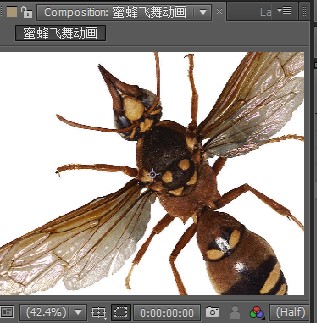
第三步:确认蜜蜂层选中的情况下,在Mode下方将蜜蜂层的叠加模式改为Darken,按【S】键,展开缩放参数对话框,设置缩放比例为15%。在合成窗口可以看到设置后的效果。

第四步:设置关键帧动画,确认蜜蜂层选中的情况下,将时间指针移动到0:00:00:00的位置,按【P】键,展开位置参数,设置Position参数为(254,500),并单击Position前面的码表,添加关键帧。

第五步:将时间指针移到0:00:01:00的位置,按【R】键,打开旋转动画,设置旋转为0x+60,并单击Rotation前面的码表,添加一处关键帧。按【P】键,展开位置参数,设置Position参数为(420,344)
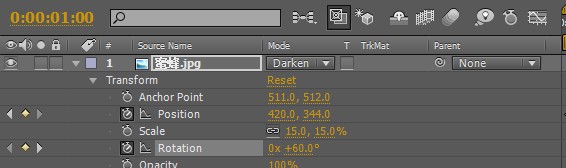
第六步:将时间指针移到0:00:02:30的位置,设置旋转为0x+0,设置Position位置为(56,182)
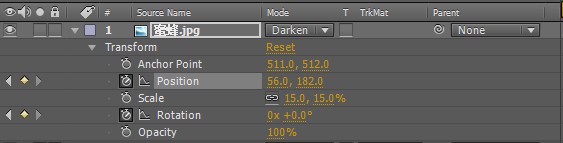
最后,设置Position位置为(102,-54),单击键盘上的0键,即可预览制作好的效果。

以下是所用的素材:


加载全部内容